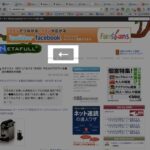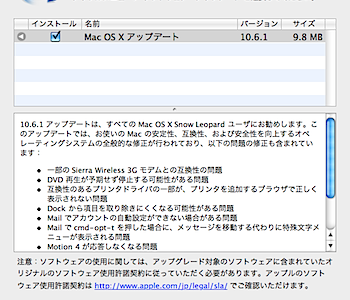「Mac OS X Lion」はMac App Storeからのダウンロード販売となりましたが、では「OSに不具合があった場合に再インストールはどうするのか?」ということを試してみました。
事の経緯はこんな感じです。
父親がMacBook Proを購入し、iBookからのデータ移行に失敗し、マシンがうまく起動しなくなってしまいました。そこで起動ディスクを探したのですが‥‥ない! ないよ!?
そこで「Mac OS X Lion」には起動ディスクがないことを思い出した次第です。
インターネット経由でOSをインストールすることを思い出し、おもむろにオプション(Option)キーを押しながらマシンを再起動、以下、その様子です。
オプションキーを押しながらマシンを再起動すると、起動ディスクを選択する画面になります。
なお、OSの再インストールはインターネット経由で行なうので「Choose Network…」からネットワークを選んでおきましょう。

さて、OS再インストールには「Recovery HD」を選択し、起動します。
「Mac OS X Utilities」が起動し、
・Time Machineバックアップからのリストア
・Mac OS Xの再インストール
・オンラインヘルプ
・Disk Utilityの起動
以上が可能になります。
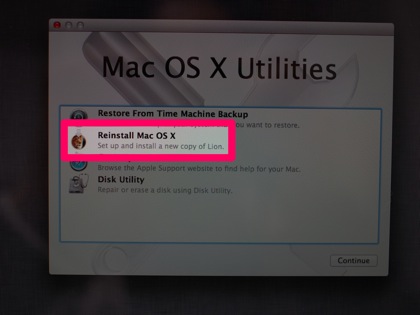
ここでは「Reinstall Mac OS X」から、Mac OS Xの再インストールを行ないます。
ネットワークに接続していないところで実施したので「ネットワークに繋ぎなさいよ」というアラートが表示されましたが、繋がってさえいれば、OS再インストールが開始します。
以上「Mac OS X Lion」でOSを再インストールする方法でした。
ネットワークにさえ繋がっていればOS再インストールができるという便利な反面、この仕組み自体を理解していないと、なかなか辿り着けないだろうな、と思いました。
いつか誰かの参考になれば幸いです!
起動ディスクを作成することも可能ですので、万が一に備えて作っておきたい人は下記の記事を参考にしてください。
▼Mac OS X Lion狂騒の顛末〜ダウンロードと起動ディスクの作成 – Macテクノロジー研究所
 OS X Lion
OS X Lion 
カテゴリ: 仕事効率化
価格: ¥2,600